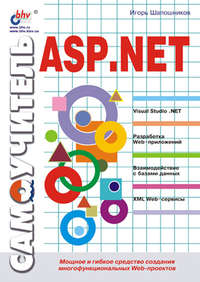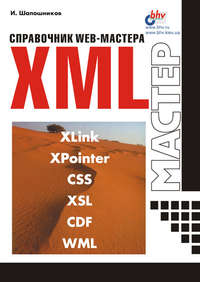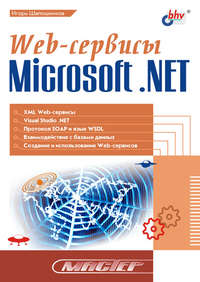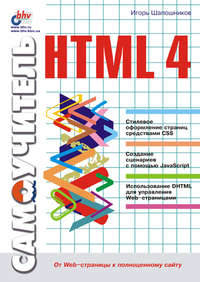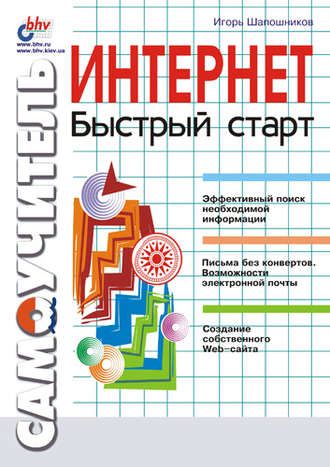
Полная версия

Игорь Владимирович Шапошников
Интернет. Быстрый старт
Даниленко Ольге
Моей огромной любви хватит нам двоим с головою
Введение
У вас есть компьютер, но нет еще доступа в Интернет? Или вы даже не знаете, что это такое – Интернет? А может быть, знаете, но хотели бы расширить свои знания? В любом случае, эта книга написана для вас.
Из нее вы узнаете, что же такое Интернет, как к нему подключиться, как найти необходимую информацию. После прочтения этой книги вы сможете абсолютно свободно общаться с помощью электронной почты, а также создать в Интернете собственную страничку.
Однако все по порядку. Первая глава повествует о том, что такое Интернет и как к нему подключиться. Вторая глава отведена под разъяснение принципов работы с электронной почтой. В третьей главе читатель познакомится с самой обширной частью Интернета – Всемирной паутиной WWW. Четвертая глава содержит рецепты и правила поиска информации в этой необъятной паутине. Пятая глава научит вас передавать и получать файлы при помощи Интернета. В шестой главе подробно рассказывается, как посредством Интернета можно общаться с людьми, невзирая на разделяющие вас расстояния. Для Интернета не существует географических преград. В седьмой главе описывается специальная программа Интернета, являющаяся аналогом пейджера. В последней главе повествуется о том, как создать собственный сайт во Всемирной паутине.
Это, конечно, далеко не весь перечень вопросов, связанных с Интернетом. Однако невозможно в одной книге охватить необъятное. Тем более, если речь идет о такой быстро развивающейся отрасли, как Интернет. Но рассказать о самых основных вещах можно.
Книга выходит в серии «Самоучитель». Это значит, что изложение будет достаточно простым. Однако текст сопровождается примечаниями, полнее раскрывающими некоторые технологические аспекты. Они не являются критичными для понимания, но некоторые тонкости эти отступления помогут понять полнее.
Автору хотелось бы выразить свою благодарность следующим людям.
• Прежде всего, я должен еще раз сказать огромное спасибо редактору Ольге Михайловой, которая из текста смогла сделать книгу. Умение это редкое и многого стоит. Без этого редактора книга потеряла бы стиль и стройность. Спасибо.
• Всей группе подготовки издания во главе с нашим легендарным главным редактором Екатериной Кондуковой и заведующей редакцией Натальей Тарковой. Это действительно носители редких качеств, от которых и зависит выход любой книги.
• Моей Ольге за все.
• Всем друзьям в Сети, кто скрашивал мое в ней пребывание и немного помогал в работе. Sweet-Dream, Buka, Лайка, Крейзи Панк и многие-многие другие. Спасибо, ребята. Без вас эта Сеть была бы намного скучнее.
• И, конечно же, отдельное спасибо всем читателям. Особенно за отзывы и вопросы. Они показывают, что проделанная работа не напрасна.
Свои вопросы, пожелания и дополнения присылайте по адресу:
shival@yandex.ru.
А теперь приступим к работе.
Глава 1
Подключение
Практически сразу после создания персональных компьютеров инженеры начали объединять их друг с другом для передачи данных и совместной работы. Время шло, компьютеры совершенствовались, группы соединенных компьютеров становились все обширнее. Позднее группа объединенных компьютеров получила название «сеть». Сейчас практически на каждом предприятии, и даже в некоторых квартирах, компьютеры соединены в сети. И однажды, а точнее, в середине 90-х годов XX века, была создана глобальная сеть, охватывающая весь мир. Она и получила название Интернет.
Естественно, это случилось не в один день. Обычные сети постоянно укрупнялись, переходя от локальных масштабов к региональным, затем начали охватывать континенты, после чего возникла концепция мегасети, охватывающей весь мир. По иронии судьбы, возможностью постоянной связи и доступа к огромному количеству информации и разнообразных служб по всему миру мы обязаны Пентагону. В разгар холодной войны Пентагон заказал разработку сети континентального масштаба, которая могла бы не прекращать свою деятельность в условиях атомной бомбардировки вероятным противником, т. е. СССР, территории США.
Результатом стало создание сети ARPAnet, которая и послужила прототипом Интернета. Основным требованием, предъявляемым к такой сети, стала надежность. И ARPAnet, и Интернет действительно обладают беспрецедентной надежностью. Связано это с тем, что у этих сетей нет центра, уничтожение которого повлекло бы за собой нарушение деятельности всей сети. Да, есть некоторый набор действительно важных узлов, которые поддерживают деятельность сети, называемый бекбоном, т. е. хребтом. Но для ухудшения работы всей Сети необходимо повредить около половины компьютеров, входящих в бекбон, а для остановки работы – и того больше. А если учесть, что подобных узлов действительно много и территориально они разбросаны по всему миру, становится ясно, что остановка работы Интернета – вещь крайне маловероятная.
Сделаем маленькое техническое отступление. Рассмотрим механизм функционирования Интернета. Эта сеть состоит из огромного количества постоянно функционирующих компьютеров, которые объединены при помощи каналов связи. Подобные компьютеры, называемые также серверами, обязаны функционировать постоянно, т. к. на них работают специализированные программы, которые отвечают за деятельность тех или иных служб Интернета. Этих служб, т. е. возможностей сети, достаточно много, и большую их часть мы рассмотрим в этой книге.
Сами серверы должны быть соединены друг с другом. Для этого используются специализированные устройства связи, так называемые маршрутизаторы, и линии связи. В качестве линий связи могут выступать кабели, радиосвязь, оптоволоконные телефонные линии связи, лазеры, спутниковая связь и многое другое – весь арсенал достижений последних лет в области коммуникаций.
Все серверы должны «понимать» друг друга, т. е. использовать один и тот же формат данных для приема и отправки. Правила работы в сети для серверов называются протоколом. В Интернете используется протокол TCP/IP (Transfer Control Protocol/Internet Protocol). На самом деле, это два протокола. Протокол TCP (транспортный протокол) отвечает за правильное кодирование данных для их приема и передачи, а протокол IP (поисковый протокол) – за идентификацию компьютеров в Интернете, т. е. обеспечивает поиск адресата для отправки данных.
Каждый компьютер, входящий в сеть, должен иметь уникальный адрес, по которому его всегда можно было бы найти. Такой адрес называют IP-адресом. Он состоит из четырех чисел, разделенных точками. Каждое число обязано находиться в промежутке от 0 до 255. В качестве примера правильного IP-адреса можно привести "127.0.0.1".
Примечание
Первые числа IP-адреса могут указывать на страну, в которой расположен сервер с искомым IP-адресом. А адреса, начинающиеся с 127 и 255, предназначены для особых целей. Адреса, начинающиеся с 127, всегда принадлежат локальным компьютерам, не подключенным в общую сеть. Они предназначены для экспериментов и отладочной работы. А информация, отосланная на IP-адрес, начинающийся с 255, обязана быть разосланной по всем адресам, входящим в сеть, т. е. эту информацию получат все пользователи Интернета. Но поскольку весь Интернет очень скоро бы заполнился подобными широковещательными сеансами, коммуникационные устройства и программы чаще всего просто уничтожают информацию, направленную по таким адресам.
После того как IP-адрес получателя информации установлен, необходимо передать ему информацию при помощи протокола TCP, задача которого – доставить информацию в целости и сохранности. Для этого он разбивает блок информации на отдельные пакеты, снабжает их адресом получателя и номером пакета. А затем пакеты отправляются в путь. При этом каждый пакет самостоятелен и может добираться своим путем. Но, в конце концов, все пакеты оказываются там, куда их отправили. Принимающий компьютер выстраивает последовательность пакетов, пользуясь их номерами, – и блок информации получен.
Вот так, в общих чертах, и происходит взаимодействие в Интернете. На самом деле все намного сложнее, но в том-то и прелесть, что для работы в Сети нам не потребуется знать все технические детали. Этот «физический» уровень скрыт от нас, и нам останется лишь выполнять простые и понятные действия. Но об этом – немного позже.
Необходимое оборудование
Итак, вы решили самостоятельно получить доступ к Интернету. Для этого необходимо выполнить несколько достаточно простых операций. Все они рассмотрены в данной главе.
Начинается все с приобретения и установки необходимого оборудования. Доступ к Интернету осуществляется через специализированную организацию, именуемую провайдером.
Схема проста. Удаленный пользователь со своего компьютера через телефонные каналы соединяется с провайдером. Компьютеры провайдера опознают пользователя, сравнивают со своей базой данных. Если вы зарегистрированы у данного провайдера и ваш счет еще не опустел, провайдер соединит вас с Интернетом. При этом используются уже не телефонные каналы. По сути, провайдер предоставляет в аренду свои средства связи. Это могут быть некие кабельные, лазерные или радиосоединения. Схематически вся цепочка доступа показана на рис. 1.1. Но нас уже не должны интересовать детали связи провайдера с Интернетом. Наша задача – правильно соединиться с провайдером.
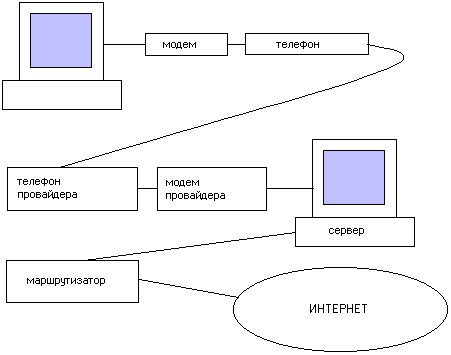
Рис. 1.1. Схема подключения к Интернету
И для этого сначала необходимо обзавестись некоторым оборудованием. Как мы помним, связь с провайдером осуществляется по телефонным каналам. Следовательно, нужен специальный прибор, который позволяет передавать и принимать информацию по телефонной сети. Подобные приборы называют модемами.
Примечание
Большая часть телефонных линий в нашей стране передает не цифровой поток, а аналоговый. Проще говоря, звук. Модемы переводят цифровую информацию в звук.
Цифровая информация кодируется при помощи изменения тона звука. То есть изменяется модуляция звукового сигнала. Потому модем так и называется – модулятор – демодулятор.
Различают два типа модемов: встроенные и внешние. Встроенные являются обычной платой, вставляемой в системный блок компьютера, а внешние модемы представляют собой обособленные конструктивы. Если встроенные модемы вставляются сразу в материнскую плату, то внешние модемы приходится соединять с компьютером через один из свободных портов. Для этих целей используются СОМ-порты или USB-гнезда.
Характеристики последних моделей модемов практически одинаковы. Традиционно считается, что внешние модемы несколько лучше справляются со своими обязанностями, но они дороже, нежели встроенные модемы.
Основной характеристикой модемов является скорость приема и передачи данных. Эта скорость измеряется в бодах, что примерно соответствует количеству передаваемых битов информации за секунду. На данный момент лидерство на рынке захватили модемы со скоростью 56 Килобод (обозначается обычно как 56 Кбод). Именно на эту цифру и следует ориентироваться при выборе модема.
При соединении модемов между собой они изначально «договариваются» о скорости, на которой будет происходить обмен информацией, а также о правилах приема и передачи. Различные наборы этих правил называются протоколами связи. Существует множество самых разных протоколов, которые позволяют убирать ошибки при передаче данных, увеличивать скорость передачи и добавлять иные удобства и прелести связи.
Каждый модем поддерживает некоторое количество протоколов. Все они перечисляются в документации, прилагаемой к модему. Однако, между нами говоря, все модемы известных фирм используют практически одинаковый набор протоколов, поэтому не стоит заниматься их расшифровкой.
И, конечно, следует покупать модем только в фирме, которая может предоставить гарантию и консультацию по его установке. Покупать бывшие в употреблении модемы настоятельно не рекомендуется.
При выборе модема стоит также учитывать его дополнительные возможности. Некоторые модемы позволяют принимать и передавать факсы без применения самого факсового аппарата. Естественно, они не смогут сразу же распечатать пришедший факс и отправить бумажный документ через них невозможно. Для этого все равно потребуются принтер и сканер. Подобные модемы называются факс-модемами.
Часто модемы позволяют вести разговор по телефону, используя для этого микрофон и динамики, подключаемые к звуковой плате компьютера. Такие модемы в своих наименованиях обычно имеют приставку voice-.
Также подобные модемы могут выступать в роли автоответчиков и автоматических определителей номера телефона. Естественно, встроенные модемы требуют для этого установки специализированных программ. А некоторые внешние модемы могут выполнять эти функции самостоятельно, даже при выключенном компьютере.
Модем выбран, куплен и подключен. Теперь необходимо его еще и настроить. Для того чтобы компьютер мог свободно использовать модем в процессе своей деятельности, необходима программа-драйвер. Она всегда должна входить в состав поставки модема, иначе придется ее разыскивать на различных компакт-дисках со сборниками драйверов. Часто последние драйверы можно найти в Интернете, на сайте фирмы-производителя, но для того, чтобы войти в Интернет, нам нужен модем, для которого и необходим этот драйвер. Замкнутый круг.
Итак, мы присоединили модем и включили компьютер. В подавляющем большинстве случаев операционная система Windows заявит, что "в системе обнаружено новое устройство", и попытается обнаружить драйвер для него. Если же этого по каким-либо причинам не произошло, то мы просто выполняем команду Пуск/Настройка/Панель управления и в появившемся окне активизируем значок Установка оборудования. Начнет выполняться специализированная программа – мастер установки оборудования. Из списка возможных устройств необходимо будет выбрать строку «модем». В ответ на это действие запустится программа Установка нового модема, стартовое окно которой показано на рис. 1.2.
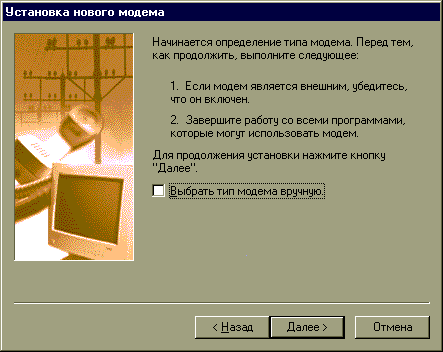
Рис. 1.2. Внешний вид стартового окна программы Установка нового модема
Затем достаточно установить флажок Выбрать тип модема вручную и нажать кнопку Далее, а в появившемся диалоговом окне нажать кнопку Установить с диска. Осталось только указать диск, на котором находится драйвер, прилагаемый к установленному модему, и операционная система сможет загрузить драйвер и корректно установить модем.
Любой модем должен быть присоединен к одному из портов компьютера. В случае с внешним модемом все ясно. Это либо один из СОМ-портов, либо USB-порт, в зависимости от марки модема. Встроенные модемы присоединяются к материнской плате напрямую, поэтому для них создаются виртуальные порты. Так, если в компьютере всего два СОМ-порта, называемых также последовательными, то для встроенного модема автоматически создается виртуальный, ненастоящий порт COM3.
Итак, модем у нас подключен. Теперь его необходимо настроить. Но мы отложим это мероприятие до тех пор, пока не выберем себе провайдера. Об этом – в следующем разделе главы.
Выбор провайдера
Выбор провайдера – очень важное n ответственное мероприятие. Неправильно выбранный провайдер сможет доставить огромное количество неприятностей, поэтому лучше отнестись к этому вопросу с максимальной внимательностью. От провайдера зависит, какое качество соединения вы получите, как легко вы сможете выходить в Интернет и сколько вам придется за это платить. Поэтому выбирать провайдера следует придирчиво и тщательно.
Первое, что нам необходимо узнать – объем модемного пула провайдера, т. е. количество людей, которые смогут одновременно войти в Интернет через этого провайдера. Каждый провайдер имеет некоторое количество телефонных линий с модемами, по которым и происходит соединение с ним. Чем больше таких линий, тем проще дозвониться до него. Также необходимо, чтобы все эти телефонно-модемные входы имели один номер. Иногда бывает, что провайдер имеет до десятка входных телефонных номеров, и в процессе соединения приходится постоянно перебирать их. Это достаточно хлопотно и неудобно. Любой уважающий себя провайдер обязательно посадит все входные линии на один телефонный номер.
Итак, с первым критерием выбора мы определились. Это количество входных телефонных линий, называемое также модемным пулом.
Второй критерий – скорость связи самого провайдера. Чем выше скорость связи вашего компьютера с Интернетом, тем комфортнее ваша работа и тем меньше в итоге вам придется заплатить. И если на скорость связи на участке "свой компьютер – провайдер" мы можем хотя бы символически влиять, то скорость связи провайдера с Интернетом находится уже вне нашей юрисдикции. Следовательно, надо точно узнать, какова эта величина.
Скорость связи часто называют «толщиной» канала связи. И это правильно. Чем «толще» канал, тем больше информации в секунду может пройти по нему. Эта скорость измеряется в килобитах за секунду. Сейчас только в провинциальных городах остались провайдеры, использующие каналы «толщиной» в 64 Кбит. Эта величина считается уже минимумом.
Можно предложить следующий вариант оценки. Разделить скорость связи провайдера на количество модемных входов и сравнить полученную величину со скоростью собственного модема. Если она получится намного ниже скорости своего модема, стоит подумать о выборе иного провайдера. Необходимо, правда, отметить, что данная оценка позволяет определить загрузку канала в пиковые моменты. На самом деле, все не так просто, однако данную оценку всегда следует иметь в виду.
Следующий параметр выбора – тарифные планы. Каждый провайдер предлагает определенное количество тарифных планов. Их можно разбить на три категории.
К первой категории относятся повременные недифференцированные тарифы. Проще говоря, вы покупаете некоторое количество времени доступа в Интернет, а потом используете его тогда, когда в этом возникает необходимость. Все, вроде бы, хорошо. Однако стоимость времени в таких планах обычно близка к максимальной.
Здесь следует отметить, что провайдеры делят время доступа на несколько периодов. Так, в течение рабочего времени (обычно с 9.00 до 18.00 по будням) клиенты провайдера максимально активны, поэтому и время это оплачивается максимально высоко. А вот ночью, обычно с полуночи до восьми часов утра, наблюдается спад подключений, поэтому и время оценивается намного дешевле.
Подобное разбиение времени хорошо отражается в дифференцированных повременных тарифах. Их особенность в том, что вы покупаете не какое-то количество времени, а сразу платите определенную сумму, которая будет расходоваться с вашего счета у провайдера в зависимости от того, когда вы подключаетесь, и сколько времени было проведено в Интернете.
Приведем пример. Предположим, стоимость одного часа в будний день с 18.00 до 20.00 составляет 1,5 условной единицы, с 20.00 до 22.00 – 1 условная единица, а с 22.00 до 8.00 – 0,5 условной единицы. Мы подключились в 19.30, а закончили сеанс работы в Интернете в 22.30. В данном случае наш сеанс будет разбит на три периода. За первый период, который будет длиться с 19.30 до 20.00, мы заплатим 0,75 у.е. Второй период будет полностью покрывать промежуток с 20.00 до 22.00, и заплатим мы за него 2 у.е. А третий период будет длиться с 22.00 до 22.30, и обойдется нам всего в 0,25 у.е. Таким образом, всего за этот сеанс мы заплатим 3 у.е.
Именно так и производится подсчет времени в случае применения дифференцированных повременных тарифов. Эти тарифы являются взвешенной золотой серединой, и чаще всего используют именно их.
Но существует третья категория тарифов. Это так называемые неограниченные тарифы. Часто их называют unlimited, или flat-rate. В этом случае достаточно заплатить некоторую фиксированную сумму, и в течение определенного периода (обычно в течение месяца) вы будете иметь возможность получать постоянное подключение к Интернету в заранее указанное время суток. Как правило, на подобные тарифы оплаты продается ночное время доступа.
Каждый тарифный план имеет свои преимущества и свои недостатки. Выбирать, в конечном счете, все равно придется самостоятельно, учитывая только свои пожелания и ожидания.
Еще одним важным фактором является качество технической поддержки. У хорошего крупного провайдера телефон технической поддержки должен работать круглосуточно.
И, конечно, стоит обратить внимание на сам офис провайдера. Все-таки выбирать необходимо среднюю фирму, крепко стоящую на ногах. Если офис беден, то, скорее всего, и на хорошее оборудование у такого провайдера денег нет, а значит, связь будет не самого лучшего качества. С другой стороны, слишком хороший офис обычно указывает, что провайдер по большей части работает с солидными корпоративными клиентами и частные клиенты могут не представлять для него особого интереса.
В заключение хотелось бы дать один совет. Чтобы все-таки не ошибиться в выборе провайдера, достаточно спросить у своих друзей и знакомых, уже подключившихся к Интернету, услугами какого провайдера они пользуются. И если несколько из них хорошо отзовутся об одной и той же организации, имеет смысл обратиться именно к ним. В конце концов, провайдера всегда можно сменить.
Настройка
Итак, после того как вы выбрали провайдера, определились, какой тарифный план вам подходит, и оплатили услуги доступа, необходимо вернуться к настройке компьютера.
Прежде всего вам надо настроить на своем компьютере протокол TCP/IP, при помощи которого и происходит связь в Интернете. Для этого необходимо выполнить команду Пуск/Настройка/Панель управления. В появившемся окне нужно дважды щелкнуть значок Сеть. На вкладке Конфигурация находится список всех сетевых компонентов, установленных в системе. Нас будет интересовать протокол TCP/IP. Если его в списке нет, установите его. Для этого вам потребуется компакт-диск, с которого устанавливалась операционная система на данный компьютер. Излишне напоминать, что такой диск постоянно должен находиться в пределах досягаемости, т. к. он может потребоваться в любой момент для переустановки системы или добавления новых компонентов к ней, как в нашем случае.
Для установки протокола необходимо нажать на кнопку Добавить. При этом появится диалоговое окно Выбор типа компонента, показанное на рис. 1.3. Щелкаем мышью на строке с надписью Протокол, тем самым выделяя ее, и снова нажимаем на кнопку Добавить. Появляется диалоговое окно Выбор: Сетевой протокол, чей внешний вид показан на рис. 1.4.

Рис. 1.3. Диалоговое окно Выбор типа компонента

Рис. 1.4. Диалоговое окно Выбор: Сетевой протокол
Рассмотрим окно выбора сетевого протокола. В левой его части находится список Изготовители, который содержит наименования фирм, отвечающих за реализацию тех или иных протоколов в операционной системе Windows. Установите курсор на строку с наименованием Microsoft. После этого в правой части окна, в списке Сетевые протоколы, появится перечень всех доступных протоколов. Выделите строку с наименованием TCP/IP. Теперь осталось лишь вставить инсталляционный компакт-диск операционной системы в привод и нажать кнопку ОК. Установку система произведет самостоятельно.
После того как протокол установлен, следует настроить его. Для этого вызовите снова панель управления и активизируйте компонент Сеть. На вкладке Конфигурация выделите в списке установленных компонентов протокол TCP/IP и нажмите на кнопку Свойства. При этом будет активизировано диалоговое окно Свойства: TCP/IP с открытой вкладкой IP-адрес.
Как уже было сказано выше, для того чтобы компьютер мог работать в Интернете, он должен обязательно иметь цифровой IP-адрес. В подавляющем большинстве случаев провайдер выделяет подключившемуся компьютеру временный IP-адрес, который называется также «динамическим». Если выбранный вами провайдер поступает именно таким образом, необходимо выбрать переключатель Получить IP-адрес автоматически, как это показано на рис. 1.5.